Comment ajouter mon compte Jobtoolz dans Zapier ?
Zapier vous offre la possibilité de vous connecter à plus de 2000 applications comme Slack, Google, ...
- Cliquez ici pour aller sur Zapier.
- Vous arrivez sur la page ci-dessous :
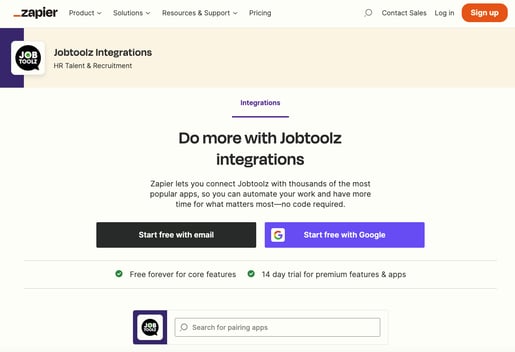
- Cliquez sur 'Start free with email' ou 'Google' ou connectez-vous avec votre compte existant
- Vous arrivez sur l'écran ci-dessous une fois connecté :
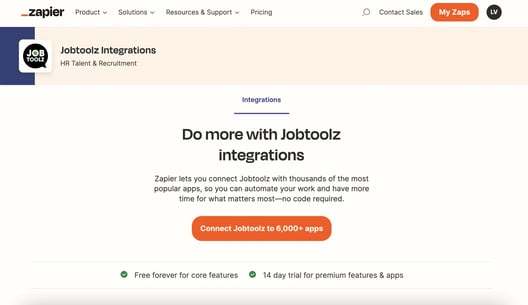
Vous pouvez alors commencer à l'utiliser. Vous pouvez d'abord associer votre compte Jobtoolz personnel. Vous pouvez créer votre premier Zap et lier votre compte Jobtoolz en cliquant sur "Connect Jobtoolz to 6,000+ apps".
- Cliquez sur « choose an event »
- Sélectionnez le déclencheur souhaité
- Cliquez sur « Continue ». Vous pourrez ensuite ajouter votre compte Jobtoolz :
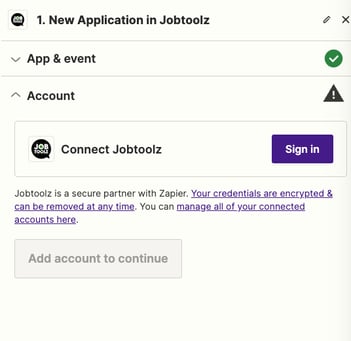
- Cliquez sur « Sign in to Jobtoolz ».
- L'écran suivant apparaîtra :
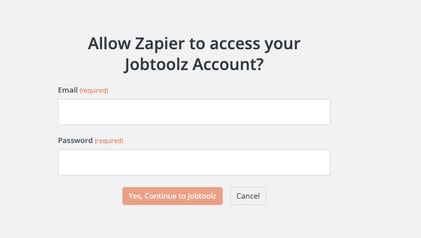
- Saisissez-y vos identifiants (mail & mot de passe) de votre compte Jobtoolz et cliquez sur « Yes, continue to Jobtoolz ». Votre compte Jobtoolz est maintenant associé à votre compte Zapier.
- Cliquez sur « Account » et sélectionnez le compte Jobtoolz :
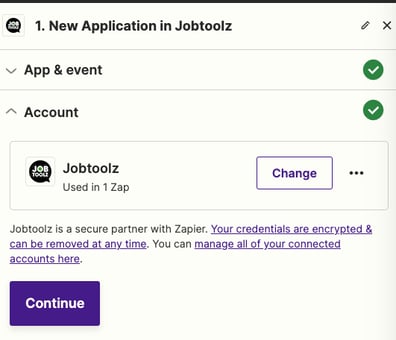
- En cliquant sur « continue », vous pouvez commencer par créer votre propre Zap au choix.